在当今社会,手机已经成为人们生活中不可或缺的重要工具之一,而手机QQ空间作为一款社交平台,更是被广泛应用于日常交流中。许多人在设置手机QQ空间时常常会遇到一些问题,不知道该如何进行操作。接下来我们将为大家介绍手机QQ空间设置问题的解决步骤,帮助大家更好地使用这款社交软件。
手机QQ空间设置问题回答步骤
操作方法:
1.启动QQ空间,点击底部“我的”,再点击左上角的“设置”。
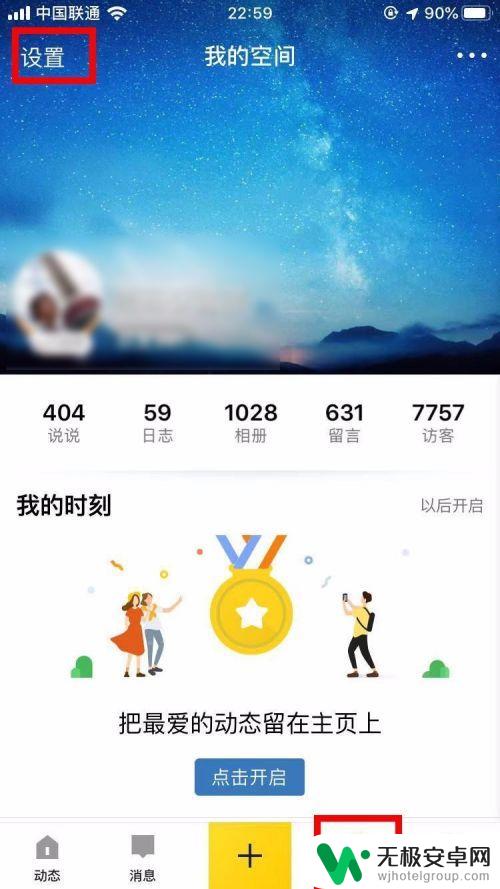
2.在设置中点击第三项“权限隐私”。
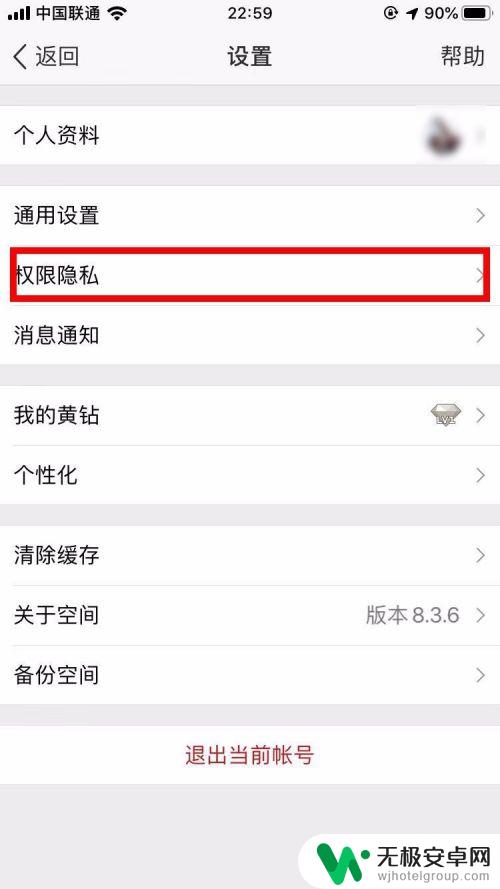
3.在“权限隐私”中点击第一个“谁能看我的空间”。
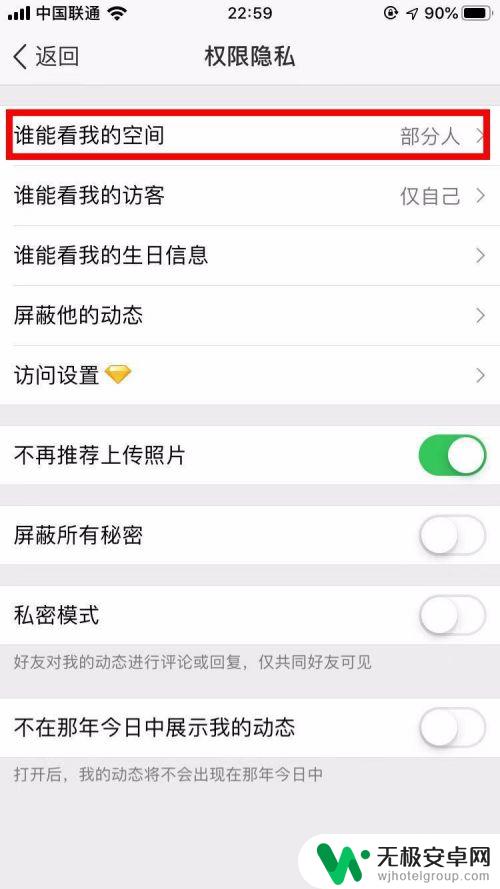
4.在“谁能看我的空间”设置中,点击“部分人”。
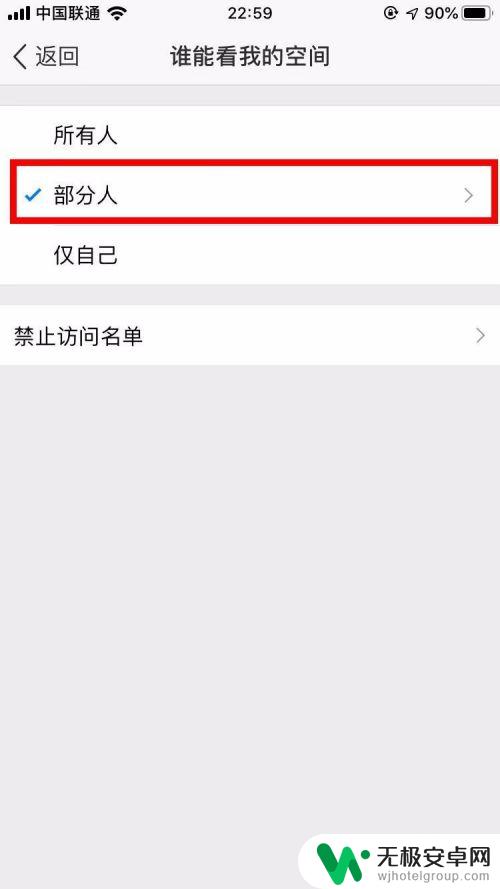
5.点击进入后可以看到四个选项,点击最后一个“回答问题可见”。
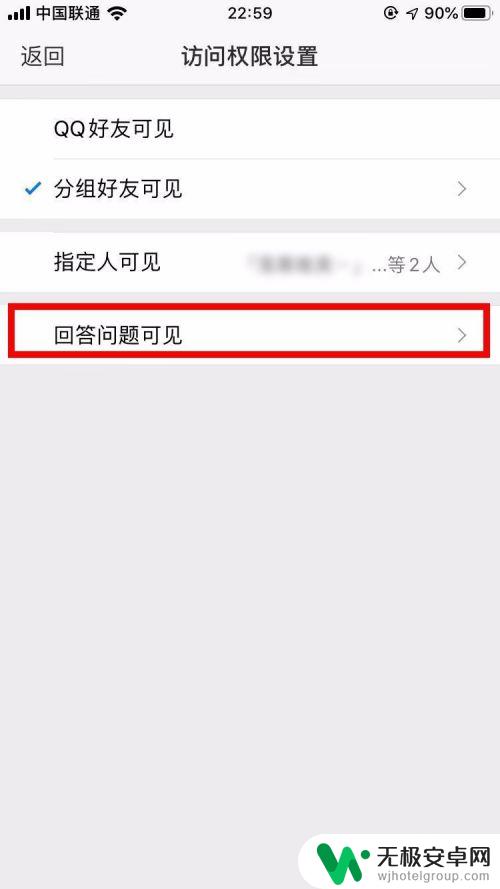
6.点击“添加问题”按钮,去设置问题。

7.输入你想设置的“问题”和“答案”,点击右上角的“完成”。
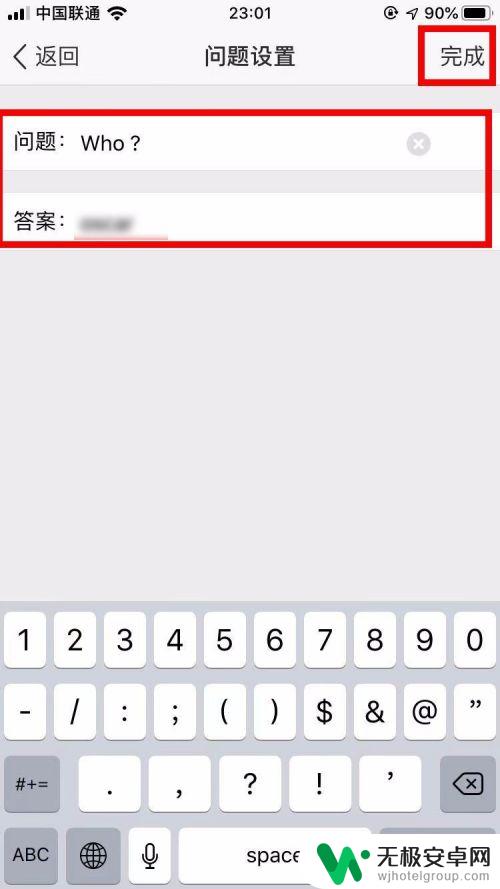
8.设置好“问题一”后,点击右上角的“编辑”,再点击“添加问题”。
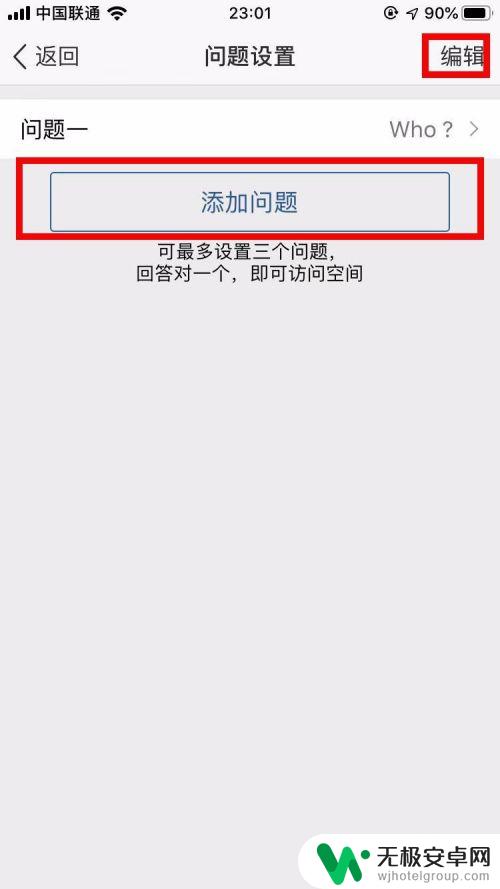
9.把剩下的两个问题全部设置一下,当陌生人进空间时会随机出现一道问题。答对即可进入空间,就是这么简单哦。
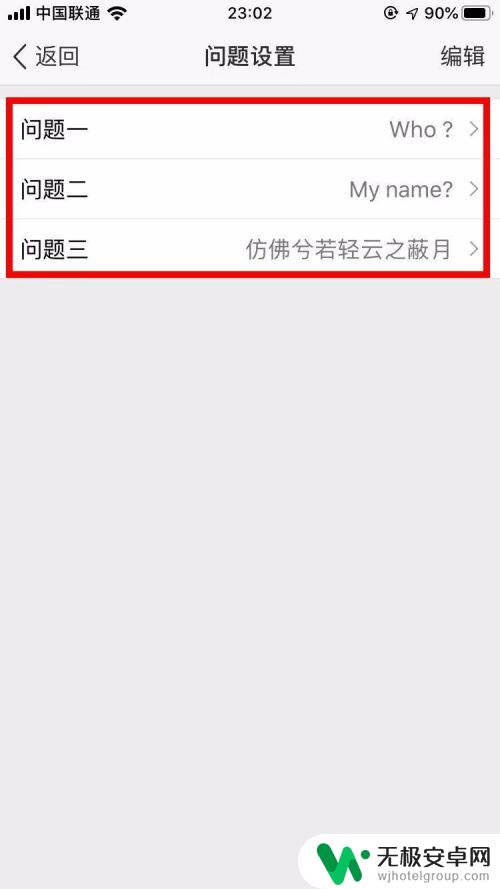
以上就是手机如何设置提问的全部内容,如果您遇到这种情况,可以按照以上方法解决,希望这些方法对您有所帮助。











